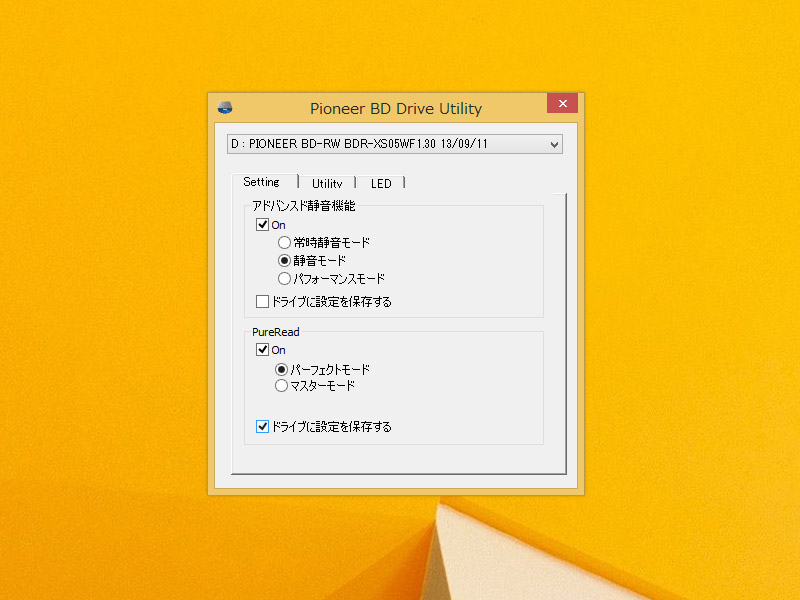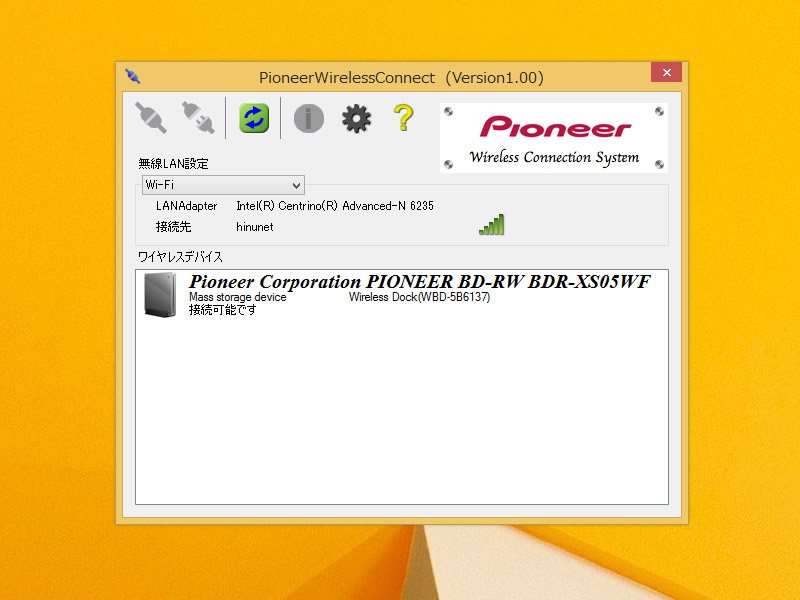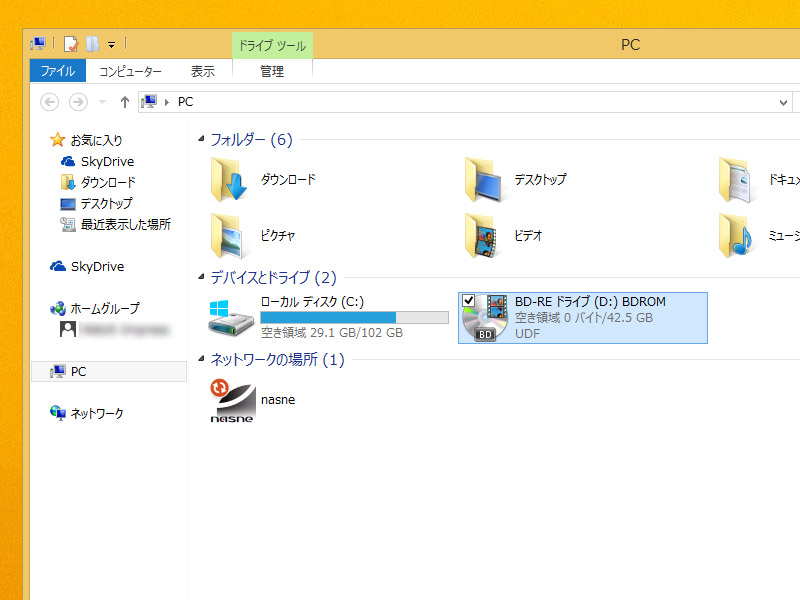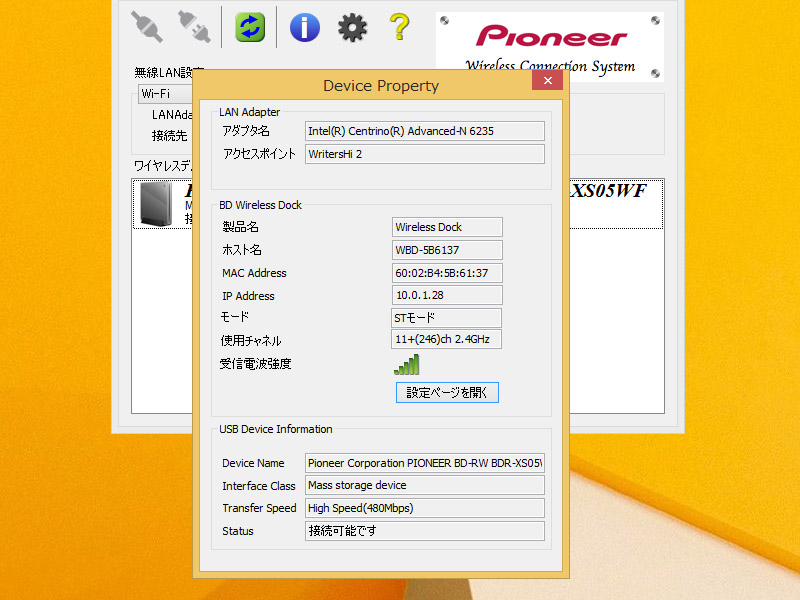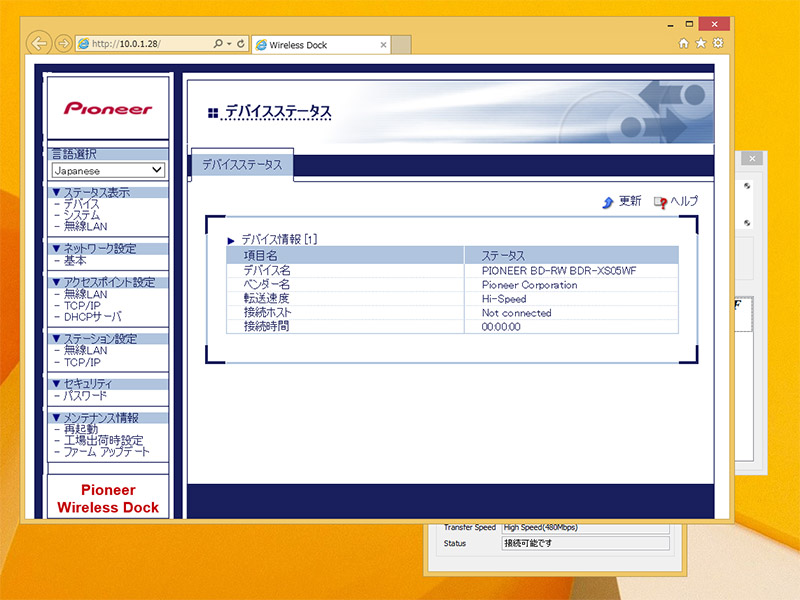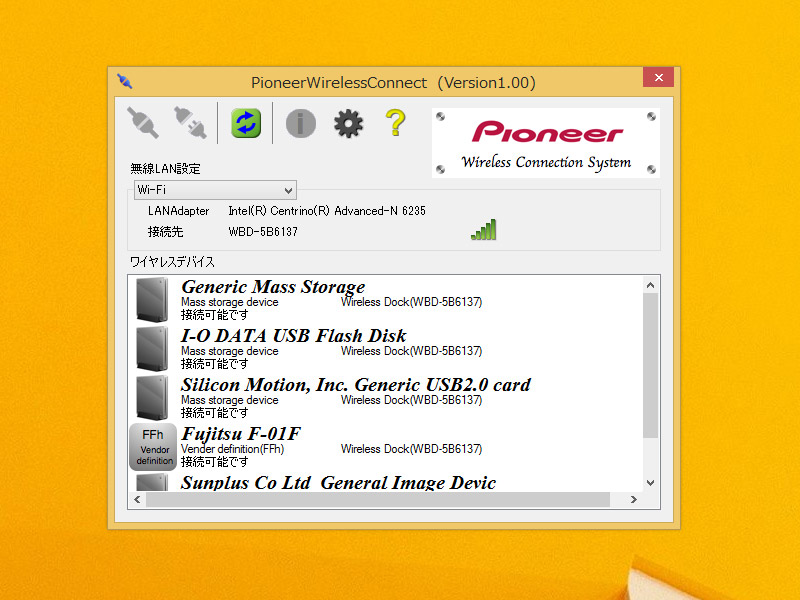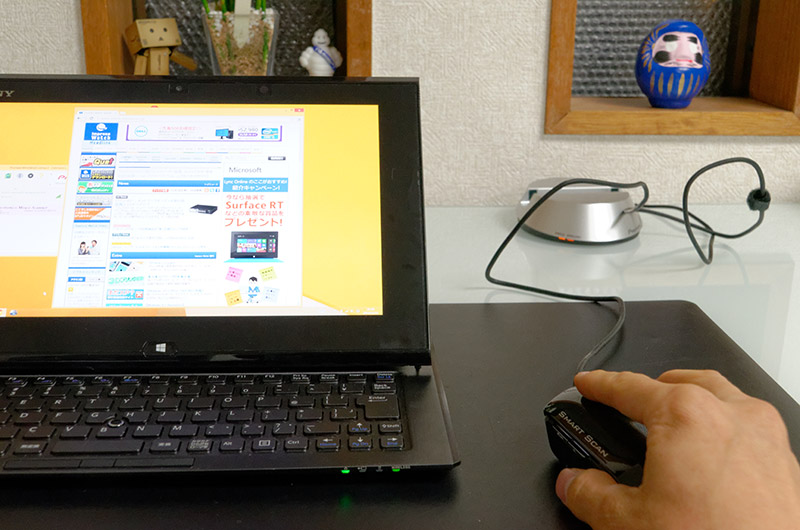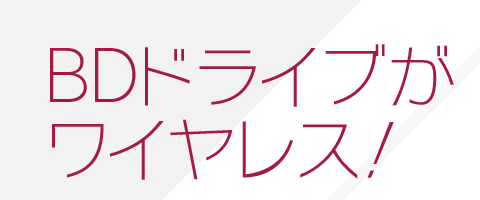 |
 |
 |
|
 |
Windowsマシンは今や薄型ノートPCやタブレットPCが話題の中心。どこにでも持ち歩いて使える手軽さが、それらモバイルPCのメリットだが、パッケージソフトやハードウェアに付属のユーティリティなんかはいまだにCDやDVDだったりして、光学ドライブを備えていないPCでは困りがち。レンタルで借りてきたDVDやBlu-rayを見たい時にも外付けの光学ドライブが必須となるわけだが、ケーブル接続してしまうとモバイルPCの魅力は半減すると言ってもいい。
そんな“今どき”とは思えないこのワイヤードスタイルを打破してくれるのが、パイオニアが発売したワイヤレスBD/DVD/CDドライブ「BDR-WFS05J」。Wi-Fiで接続し、通常のUSBドライブと同じように使えるのだという。スマートデバイス時代にぴったりの製品ということで、その使い勝手を詳しくレビューしたい。なお、本製品はWindows 8.1/7/Vista/XP SP3に対応し、専用接続アプリケーションをパイオニアのホームページからダウンロードする事でMac(OS X)にも対応となっている。またiOS端末に対応する計画も ある。実売価格は2万5000円前後だ。
高性能光学ドライブと汎用的に使える無線LANドックがセットに
初めに「BDR-WFS05J」の製品概要をご紹介しよう。
本製品はUSB接続で使える書き込み対応のBD/DVD/CDドライブと、無線LANドックがセットになったもの。ドライブと無線LANドックの間をUSBケーブルで接続し、PC側で専用接続アプリケーションをインストールして所定の接続設定を行うことで、PCからワイヤレスでドライブにアクセスできるというものだ。
ドライブの仕様としては、同社「BDR-XS05J」と同等。スロットローディング方式のUSBドライブで、バスパワー駆動とUSBブートが可能。無線LANドックを使わずに直接PCに接続して単体で利用することもできる。接続はUSB3.0に対応し、読み込みはBlu-rayディスク(BD-ROM/BD-R/BD-RE)、DVD(DVD-ROM/DVD-Video/DVD±R/DVD±RW/DVD-RAM)、CD(CD-ROM/CD-R/CD-RW/CDオーディオ)に対応し、書き込みは6倍速までのBD-R(DL/TL/QL/LtH)、2倍速のBD-RE(DL/TL)のほか、DVD±R/DVD±RW/DVD-RAM/CD-R/CD-RWなどに対応する。
ボディに重ねられたアクリルシートの内部に「着せ替えシート」や「ヘアラインシート」を重ね、ドレスアップできるのも特長。着せ替えシートは自分の好きな画像をプリントアウトするなどして作成できるので、手軽に見た目のカスタマイズが楽しめる。パイオニアのサイトにも着せ替えシートデザインが用意されてダウンロード可能となっている。
■着せ替えシートで飾ろう | BDR-XS05J | BDドライブ | パイオニア
http://pioneer.jp/bdd/products/bdr_xs05j/dressup.html
ドライブ自体は、メディアの種類や転送するデータの内容に応じて回転数を変化させる「アドバンスド静音」機能を備えている。送信するデータ量が一定、もしくはデータの少ない動画・音楽再生時は低回転で静音運転し、ファイルコピーなどの高速なデータ転送が必要な場合に高速回転する仕組みだ。また、音楽CDの傷、汚れによるデータ欠損時に独自アルゴリズムで補完し、元の音質への復元を狙う「PURE READ2+(原音再生)」という機能も用意。このあたりの機能は付属ユーティリティでオン・オフできるようになっており、USB接続のBlu-ray対応光学ドライブとしても機能・性能のレベルは高い。比較的薄型・軽量のため、ドライブ単体であれば持ち運びに苦労することはないだろう。
一方の無線LANドックは、最大データ転送速度300MbpsのIEEE802.11a/b/g/nに準拠し、2.4GHz帯と5GHz帯の両方に対応している。付属の専用ドライバーと接続アプリケーションを用いてPCから無線接続することで、ドックに設けられているUSB 2.0ポートに接続した付属の光学ドライブを物理ドライブとして扱うことができる。ノートPCのように持ち歩くデバイスと組み合わせて使う場合、USBケーブルの抜き差しが不要になるほか、デスクトップPCと一緒に使う時でもドライブを手の届きやすい場所に置けるなど、レイアウトの自由度が増すことになる。
そして、実はセットになっている光学ドライブ以外にも、他社のUSB光学ドライブやUSB HDD、USBメモリなど、さまざまなUSBデバイスを接続できるようにもなっている。つまり、最近の無線LANルータが備えていることがある“USBデバイスサーバー”的な機能を独立させた製品と言うこともできるわけだ。
ドックへの接続方法は大きく分けて2通り。PCと1対1で接続する「アクセスポイント(AP)モード」と、既存の無線LANルータなどを経由して接続する「ステーション(ST)モード」だ。APモードは、LAN内の他の機器やインターネットにアクセスできなくなる代わりに、無線LANドックに接続したドライブなどと安定した高速通信が可能。付属のドライブでBlu-rayビデオを鑑賞するなど、比較的高速で安定した転送速度が必要になる場合に利用する。
STモードは、さらに細かく2種類の接続方法に分けられる。1つはPCと既存の無線LANルータの間も無線とする一般的な方法、もう1つはPCと無線LANルータを有線で接続する方法となる。前者はPC、無線LANルータ、無線LANドックがすべて無線でつながり、1度の通信で2重のデータ送信が発生することから、原理的に通信速度は2分の1以下となる。通信がやや低速になるためDVDビデオの再生までなら許容範囲としているが、Blu-rayビデオの再生はほとんどの環境で厳しくなるだろう。一方、有線接続を用いる後者であればAPモードと同等の転送速度を確保でき、Blu-rayビデオの再生も可能としている。
なお、通常はWPSなどの簡単設定機能を用いてSTモードで利用できるようにするが、WPSなどの機能がない無線LANルータを使用している場合は手動で設定することになる。このケースでは、同梱のマニュアル通りに設定しようと思ってもわかりにくいかもしれない。手順としては以下の通りになるので、迷った人は参考にしていただきたい。
書き込み性能をチェックしてみた
「BDR-WFS05J」の光学ドライブはBlu-rayディスクの書き込みに対応している。まずは本当にワイヤレスで安定してBD-Rを書き込みできるのかどうか、そして速度はどれくらいなのか、簡易的なテストを行ってチェックしてみることにした。
テストは、Windows 8上で実施。最大300Mbpsの11n対応無線LANルータを利用している。4ファイル、計約10GBあるMP4ビデオファイルをBD-Rディスク(6倍速書き込み対応のパナソニック製25GBメディア)へ一括で書き込み、完了するまでの時間をAPモードとSTモードのそれぞれで計測した。あくまでもどれくらいの転送速度が出るのか、失敗せずに記録できるかを確認するための簡易的なテストなので、ノイズ、電波干渉、他の機器による通信の影響などについては考慮していないことをご了承いただきたい。
| 書込時間 | 実質転送速度 | |
|---|---|---|
| APモード | 30分17秒 | 44.95Mbps(5.62MB/秒) |
| STモード | 40分58秒 | 33.23Mbps(4.15MB/秒) |
APモード、STモードのいずれの方法でも、当然かもしれないが問題なく書き込みを完了できた。STモードでは転送速度が半分になるということだが、APモードと比べてわずかな低下で済んでいる。というのも、BD-Rディスクへの書き込みはスペック上最大6倍速となっているが、これはドライブをPCに直に接続した場合の性能だからだ。無線LANドックを使ったワイヤレス接続の場合は1.5倍速までに制限されるため、1.5倍速=54Mbps(6.75MB/秒)ということで、少なくともAPモードでは理論値から大きく外れない速度で記録できているようだ。
さて、書き込みは安定してできることがわかったので、今度はBlu-rayビデオを本当にワイヤレスで快適に鑑賞できるのかどうか試してみた。結論から言えば、APモードではBlu-rayビデオもDVDビデオも、全く問題なく再生できた。転送速度不足でコマ送りになったり、映像が乱れるようなことは一切ない。しかしSTモード(無線)では、Blu-rayビデオをきれいに再生できることはまれ。Blu-rayよりは画質が劣るDVDビデオの場合は、STモードでも“引っかかり”のようなものはなく、スムーズに再生できた。ほぼカタログスペック通りの性能を発揮できていると言ってよいだろう。
もっと大きな画面で動画再生したい!
せっかくワイヤレスで動画を楽しめて、しかも汎用性のある“USBデバイスサーバー”的な使い方もできるのだから、いろいろな使い方で楽しんでいきたいところ。
とりあえず、タブレットPCは画面サイズが控えめなのが惜しい。これだとBlu-rayビデオの高画質や迫力を思いっきり堪能できない気がする。そこで、PCから外部モニターにワイヤレスで映像出力できるNETGEARの「Push2TV PTV3000」を使い、“BDR-WFS05J→PC→大画面テレビ”の接続をすべてワイヤレス化して無線動画再生環境を構築してみた。
「Push2TV PTV3000」は、ワイヤレス映像伝送規格であるIntel WiDiとMiracastに対応している。MiracastはWindows 8.1が標準で対応したものの、まだ安定性に難があるため、今回はIntel WiDiを利用した。今回利用したWindows 8.1タブレットPC「VAIO Duo 11」はIntel WiDiに対応しており、接続ができた。結果から言えば、APモードで接続した場合であればDVDビデオも、Blu-rayビデオも問題なくテレビに映し出すことができる。ただ、STモードではやはりBlu-rayビデオの再生は厳しく、コマ送りになってしまう。また、これはBDR-WFS05Jとは関係ないが、電波の関係か、「Push2TV PTV3000」が認識できないことも何度かあった。その点にさえ注意すれば、大画面でのビデオ鑑賞も実用になるだろう。
光学ドライブ以外を接続してみたい!
「BDR-WFS05J」の無線LANドックは、同梱の光学ドライブ以外のさまざまなUSB機器を接続できるのもポイント。実際に手元にあるUSBメモリを接続してみると、しっかりドライブとして認識され、読み取り・書き込みが可能だった。USBハブをドックに接続すれば、複数のメモリやHDDなどもまとめて接続でき、それぞれ別のドライブとしてアクセスできるようになる。
有線マウスもきちんと動作する。マウスケーブルがPC本体ではなく無線LANドックから伸びる形になるので、ある程度ケーブルが邪魔にならないようなレイアウトで使えそうだ。なお、USBにレシーバーを装着する2.4GHz帯の無線マウスやBluetoothマウスはサポートされていないようなので、注意が必要だ。ストレージやUSBスピーカーなどは認識して使うことができる。
USB接続のサブディスプレイをワイヤレスで使ったり、USBスピーカーやUSBオーディオモジュールなどを接続するのも面白そうだ。USB機器を自分が操作しやすい位置に置きたい時、逆に近くに置きたくない時、あるいは外出時にノートPCをいつも持ち歩いていて、オフィスのデスクなどで周辺機器のケーブルの抜き差しが面倒になるような時は、本製品の無線LANドックはかなり有効に使えるのではないだろうか。
大容量バックアップなど高速転送が必要ならドライブの直接接続もOK
もちろん、主要用途としてはワイヤレスで光学ドライブを使え、Blu-ray/DVDビデオをワイヤレスで視聴でき、大容量のバックアップもできる、というところなのだが、無線LANドックの使い方によってはさまざまに応用が利きそうなのが大きな魅力ではある。事実、この無線LANドックのみを単体で発売もアナウンスされている。
特にモバイルPCユーザーで、バックアップなどに据え置き型のUSB HDDを使っているような場合、コネクタの抜き差しなしでNAS的に使えるのはうれしい。「BDR-WFS05J」の光学ドライブも含め、USBハブで複数のドライブを接続しておきたい用途にも役立つはずだ。今後、高速化がすすめばさらにこの手のデバイスの用途や需要が増えそうだ。
また、本製品のBDドライブ本体は、USB3.0でのPC接続にも対応しているので、大容量のバックアップなどの際には有線接続できるなど、状況に応じた利用が可能。タブレットユーザーならずとも注目の製品だ。
(日沼諭史)